સામગ્રીઓનું કોષ્ટક
અમે વારંવાર નિર્ધારિત કરવાની જરૂર છે કે ચોક્કસ શ્રેણી કેટલી મહત્વપૂર્ણ અને પ્રભાવશાળી છે. ડેટા સેટની સાપેક્ષ આવર્તન નો ઉપયોગ શ્રેણીની અસરને માપવા માટે થઈ શકે છે. આ ટ્યુટોરીયલમાં, અમે તમને Excel માં સાપેક્ષ આવર્તન કોષ્ટક કેવી રીતે બનાવવું તે બતાવીશું.
પ્રેક્ટિસ વર્કબુક ડાઉનલોડ કરો
તમે આ વાંચી રહ્યા હોવ ત્યારે કસરત કરવા માટે આ પ્રેક્ટિસ વર્કબુક ડાઉનલોડ કરો લેખ.
રિલેટિવ ફ્રીક્વન્સી ટેબલ.xlsx
રિલેટિવ ફ્રીક્વન્સીનો પરિચય
રિલેટિવ ફ્રીક્વન્સી એ ચોક્કસ શ્રેણીમાં ફ્રીક્વન્સીઝની કુલ સંખ્યા સાથે આવર્તનનો ગુણોત્તર છે. ઘટનાની આવર્તન તે કેટલી વખત થાય છે તેનો ઉલ્લેખ કરે છે. એકંદર શ્રેણી પર વર્ગ શ્રેણીની ટકાવારી અથવા પ્રભુત્વ સંબંધિત આવર્તનનો ઉપયોગ કરીને નક્કી કરી શકાય છે.

5 એક્સેલમાં સંબંધિત આવર્તન કોષ્ટક બનાવવાના ઝડપી પગલાં
અમે નીચેની ઇમેજમાં સેમ્પલ ડેટા સેટનો સમાવેશ કર્યો છે, જેમાં અમુક ચોક્કસ લોકો માટે અમુક વજનની માહિતી શામેલ છે. દરેક વર્ગની આવર્તન નક્કી કરવી આવશ્યક છે. અમે તેને હાથથી કરી શકીએ છીએ, એક પછી એક, આવર્તન ગણીએ છીએ. જો કે, જો આપણો ડેટા સેટ ઘણો વિશાળ છે, તો આ સારો વિચાર નથી. દરેક વર્ગની આવર્તન ગણવા માટે, અમે COUNTIFS કાર્ય નો ઉપયોગ કરીશું. પછીથી, અમે એકંદર આવર્તન મેળવવા માટે દરેક વસ્તુનો સરવાળો કરીશું અને દરેક શ્રેણીની આવર્તન માટે ગુણોત્તર બનાવીશું. સાપેક્ષ આવર્તન સાથે કેવી રીતે તુલના કરે છે તે બતાવવા માટે અમે એક ચાર્ટ પણ બનાવીશુંસ્વતંત્ર આવર્તન.

પગલું 1: વજન માટે શ્રેણી સ્પષ્ટ કરો
- પ્રથમ, સમાન અંતરાલ સાથે શ્રેણીનો ઉલ્લેખ કરો. અમારા ઉદાહરણમાં, અમે 10<9 ના સમાન અંતરાલ સાથે 40 થી 100 ની શ્રેણી લઈએ છીએ. .

વધુ વાંચો: એક્સેલમાં ફ્રીક્વન્સી વિતરણ કોષ્ટક કેવી રીતે બનાવવું (4 સરળ રીતો)<2
પગલું 2: ફ્રીક્વન્સીની ગણતરી કરવા માટે COUNTIFS ફંક્શન લાગુ કરો
- અમે ની શ્રેણી માટે ફ્રીક્વન્સીની સંખ્યા ગણવા માટે COUNTIFS ફંક્શન લાગુ કરીશું. 40 – 49 .
- સેલમાં E5 , માપદંડ માટે દલીલમાં, અમે 40 થી વધુ અથવા સમાનની શરતો અને 49 કરતાં ઓછી અથવા બરાબરની શરતો લાગુ કરીશું.
=COUNTIFS($B$5:$B$19,">=40",$B$5:$B$19,"<=49") 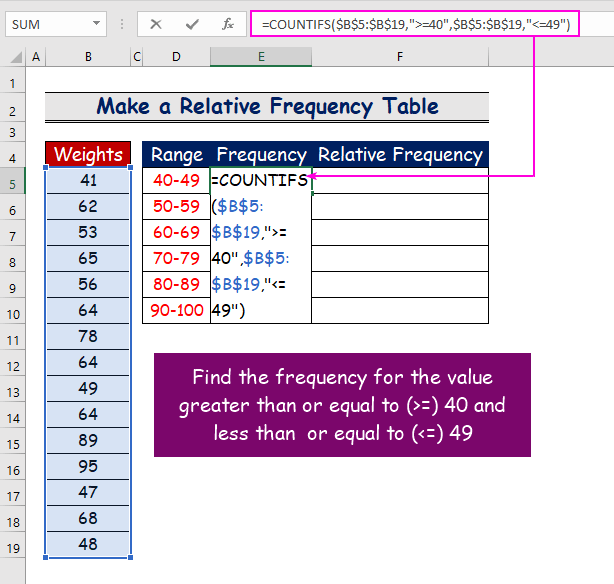
- પરિણામે, કારણ કે <1 ની વચ્ચેની વજન શ્રેણી માટે ચાર કોષ મૂલ્યો છે 40 અને 49 કિલો, જવાબ હશે 4 .

- આ જ ફંક્શનને અન્ય રેન્જમાં પણ લાગુ કરો. ઉદાહરણ તરીકે, સેલ E10 માં, અમે COUNTIFS ફંક્શન સાથે નીચેનું સૂત્ર દાખલ કરીશું.
=COUNTIFS($B$5:$B$19,">=90",$B$5:$B$19,"<=100") 
વધુ વાંચો: એક્સેલ પર ફ્રીક્વન્સી વિતરણ કેવી રીતે કરવું (3 સરળ પદ્ધતિઓ)
પગલું 3: કુલ આવર્તન
- ડેટા સેટની કુલ આવર્તન ની ગણતરી કરવા માટે SUM ફંક્શનનો ઉપયોગ કરો, સાથે નીચેનું સૂત્ર લખો રકમકાર્ય.
=SUM(E5:E10) 
- એન્ટર દબાવો કુલ આવર્તનનું પરિણામ જોવા માટે ( 15 ).

વધુ વાંચો: એક્સેલમાં રિલેટિવ ફ્રીક્વન્સી હિસ્ટોગ્રામ કેવી રીતે બનાવવો (3 ઉદાહરણો)
સ્ટેપ 4: રિલેટિવ ફ્રીક્વન્સી ટેબલ બનાવવા માટે ફોર્મ્યુલા દાખલ કરો
- હવે, વિભાજિત કરો સાપેક્ષ આવર્તન શોધવા માટે કુલ આવર્તન દ્વારા દરેક કોષની આવર્તન.
- ઉદાહરણ તરીકે, E5 <ના સેલ મૂલ્ય માટે 2>( 4 ), નીચેનું સૂત્ર ટાઈપ કરો.
=E5/E11  <3
<3
- પરિણામે, તે 0.2666667 માં પરિણમશે સાપેક્ષ આવર્તન શ્રેણી 40 – 49 .

- અન્ય શ્રેણીઓ માટે પણ પ્રક્રિયાને પુનરાવર્તિત કરો.<16
- પરિણામે, તમારું સાપેક્ષ આવર્તન ટેબલ નીચેનું પ્રદર્શિત કરશે.
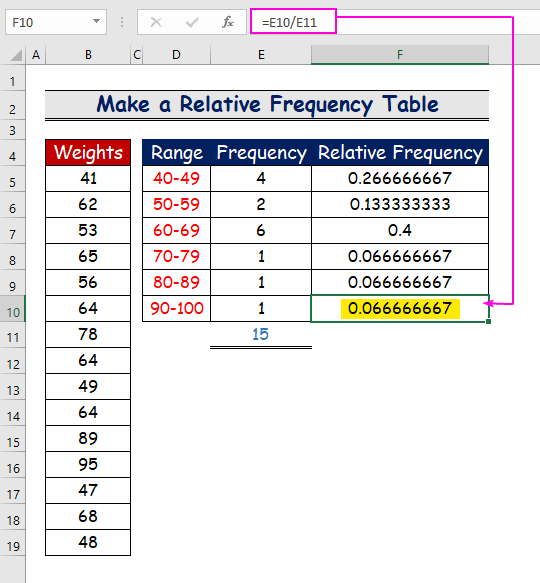
પગલું 5 : સાપેક્ષ આવર્તન કોષ્ટક સાથે ચાર્ટ દાખલ કરો
- છેવટે, શામેલ ટેબમાંથી, કોઈપણ cha પસંદ કરો સંબંધિત આવર્તન કોષ્ટક સાથે rt.
- ચાર્ટમાં નારંગી રંગ આપેલની સંબંધિત આવર્તન સૂચવે છે શ્રેણી, જ્યારે વાદળી રંગ તે ચોક્કસ શ્રેણીની આવર્તન સૂચવે છે.

વધુ વાંચો: એક્સેલમાં ક્યુમ્યુલેટિવ રિલેટિવ ફ્રીક્વન્સીની ગણતરી કેવી રીતે કરવી (4 ઉદાહરણો)
નિષ્કર્ષ
મને આશા છે કે આ લેખ ધરાવે છેતમને Excel સ્પ્રેડશીટમાં સાપેક્ષ આવર્તન કોષ્ટક કેવી રીતે બનાવવું તે વિશેનું ટ્યુટોરીયલ આપ્યું છે. આ બધી પ્રક્રિયાઓ શીખવી જોઈએ અને તમારા ડેટાસેટ પર લાગુ કરવી જોઈએ. પ્રેક્ટિસ વર્કબુક પર એક નજર નાખો અને આ કૌશલ્યોની કસોટી કરો. તમારા મૂલ્યવાન સમર્થનને કારણે અમે આના જેવા ટ્યુટોરિયલ્સ બનાવવા માટે પ્રેરિત છીએ.
જો તમને કોઈ પ્રશ્નો હોય તો કૃપા કરીને અમારો સંપર્ક કરો. ઉપરાંત, નીચેના વિભાગમાં ટિપ્પણીઓ કરવા માટે નિઃસંકોચ રહો.
અમે, Exceldemy ટીમ, હંમેશા તમારા પ્રશ્નોના પ્રતિભાવ આપીએ છીએ.
અમારી સાથે રહો અને શીખતા રહો.

